Annons
Varför skulle någon köpa en digital bildram när det redan finns gott om gamla tabletter kastas ut 4 saker du MÅSTE göra när du säljer eller ger bort din gamla dator, telefon eller surfplattaHär är en rolig sak jag gillar att göra: köpa en gammal hårddisk på eBay och sedan köra återställningsprogramvara på den. Det är en liten dataskattjakt, och du kommer att bli förvånad över vad du kan ... Läs mer som istället skulle kunna återvinnas och användas till samma användning?
Med nya generationer av iPad som kommer ut hela tiden, och folk som uppgraderar till den senaste Android-surfplattan när en ny kommer ut, fortsätter högarna med "gamla" surfplattor att dyka upp på platser som ebay och Amazon till låga priser. Kanske har du till och med en eller två som sparkar runt en låda någonstans i ditt hus.
Om du någonsin har velat ställa in en digital skärm i ditt hem så att besökarna kan se din favorit familjefoton 8 sätt att dela foton och videor privat med din familjVill du dela foton med dina nära och kära? Här är flera praktiska metoder, inklusive Google Photos och en USB-enhet. Läs mer , så har du kommit till rätt ställe. Jag ska visa dig hur du kan använda den gamla surfplattan till bra användning, och allt du behöver är några anslutningsstycken och en bildskärm för din skärm (vilken storlek som helst kommer att göra).
Skapa din egen digitala fotoram
Du behöver inte mycket hårdvara för att uppnå den här bristen, särskilt om du redan har en gammal surfplatta och en skärm du kan använda. Den verkliga hemligheten bakom denna uppsättning är själva appen, som vi kommer att få till på ett ögonblick.
Vad du behöver:
- En surfplatta du kan ägna åt syftet med din digitala fotoram. Jag använder en första generationen Asus Transformer Prime. Det enda kravet är en mikro-HDMI- eller mini-HDMI-port (som visas på bilden nedan.)
- En gammal bildskärm 3 saker du kan göra med gamla datorskärmarOanvänd elektronik är det moderna livets bana. Perfekt funktionella prylar sitter tyst i ett hörn av förråd och gör ingenting. Gamla LCD-skärmar är ett perfekt exempel på det. Läs mer med en HDMI-ingångsport.
- En mikro-HDMI- eller mini-HDMI-till-HDMI-omvandlare-kabel, lättillgänglig via Amazon för vanligtvis mindre än $ 10.
- En vanlig HDMI-kabel för att ansluta adapter till din bildskärm.
- En Android- eller iOS-app som kan spela ett bildspel. Jag valde Dayframe för Android eftersom den ansluter till molntjänster som Dropbox eller Google Drive, vilket möjliggör fjärrkontrollfunktionen som jag kommer att få se senare i den här artikeln.
Sätta samman bitarna
När du har all hårdvaran tillsammans och har installerat Dayframe-appen på din mobila enhet är det dags att dela hårdvaran.
Först vill du ansluta mini-HDMI-delen av adaptern till mini-HDMI-porten på din mobila enhet. Om du använder en Android-telefon istället för en surfplatta för det här projektet måste du följa Christians förklaring om hur du gör det anslut din Android-telefon till en stor skärm Hur man ansluter en Android-telefon till en TV: 7 metoder som fungerar (inte bara HDMI)Vill du ansluta din Android-telefon till en TV? Här är flera lösningar för detta, tillsammans med för- och nackdelar för var och en. Läs mer .

Som ni ser, köpte jag en adapter som låter mig ansluta till en mobil enhet med antingen en mikro- eller en mini-port.
Nästa steg är bara att ansluta din HDMI-kabel till adapterens fulla HDMI-ände och naturligtvis den andra änden till din bildskärm.
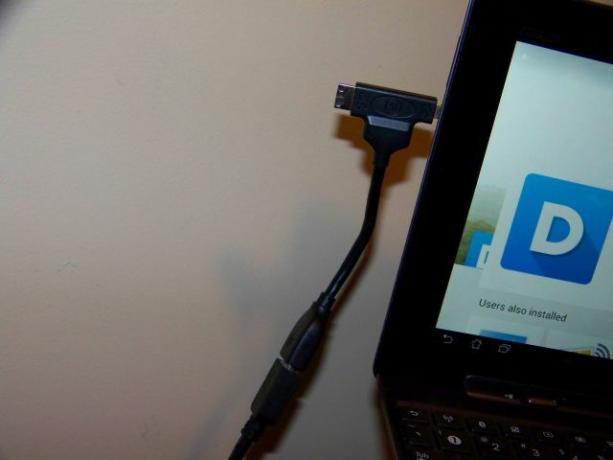
När du är klar bör du ha en inställning som visas här, där monitorn är spegla Android-skärmen Gräv ditt skrivbord! Vänd din smartphone till en skrivbordsbyteVill du dike skrivbordet och bara använda din smartphone? Det kan du göra! Läs mer visas på din mobila enhet.

Nu när du har visat skärmen är det dags att ställa in bildspelprogramvaran så att den visar dina favoritbilder.
Ställa in DayFrame
När du först startar DayFrame har du ett alternativ att omedelbart ansluta dina favorit Cloud-tjänster Dropbox vs. Google Drive vs. OneDrive: Vilken molnlagring är bäst för dig?Har du ändrat hur du tänker på molnlagring? De populära alternativen för Dropbox, Google Drive och OneDrive har förenats av andra. Vi hjälper dig att svara på vilken molnlagringstjänst du ska använda. Läs mer där du kan mata det dina bilder att strömma till din skärm.

Du kan hoppa över det första steget, för längre in i programvaran har du ett alternativ att lägga till foton från någon av dessa tjänster och mer.
I mitt fall tilllade jag mitt Dropbox-konto 5 sätt att skicka filer till din Dropbox utan att använda DropboxDet finns många sätt att hantera filer i Dropbox. Kanske behöver komma in i min Dropbox och bara inte ha tillgång till det just nu. För dessa scenarier uppfann några trevliga människor tjänster vi ... Läs mer i appen och inloggad, vilket ger den åtkomst till mitt Dropbox-konto. Som du kan se på skärmdumpen nedan är allt du behöver göra för att lägga till foton till ditt bildspel att trycka på "+" -tecknet bredvid "Photos" under ditt valda molnkonto.
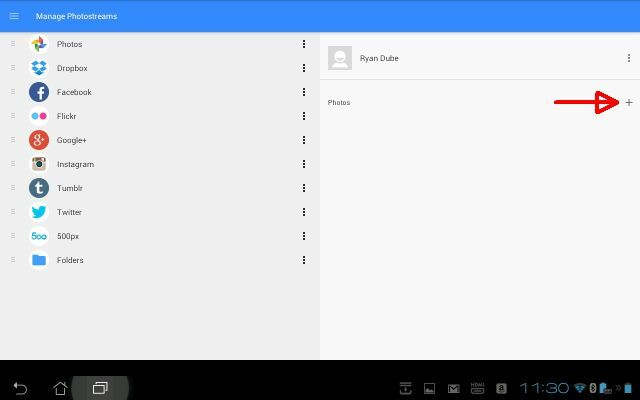
Naturligtvis, innan något visas på monitorn, måste jag gå till mitt Dropbox-konto och faktiskt ladda upp bilderna som jag vill inkludera i bildspelet.
Använd ditt molnkonto för att fjärrstyra ditt bildspel
I mitt Dropbox-konto har jag skapat en speciell mapp som jag ska använda för att lägga till och ta bort bilder till mitt bildspel.
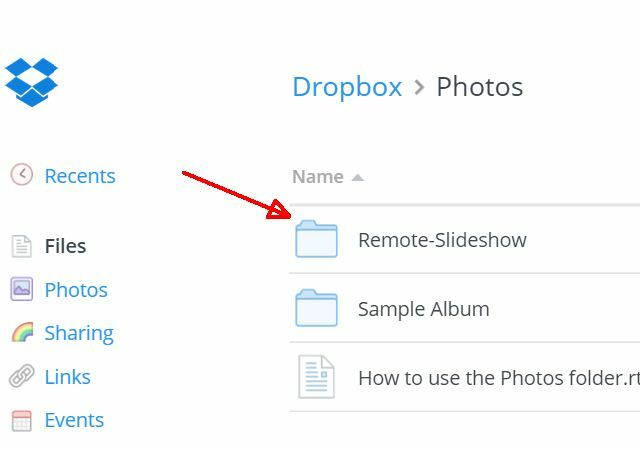
För tillfället har jag laddat upp ungefär tio familjefoton.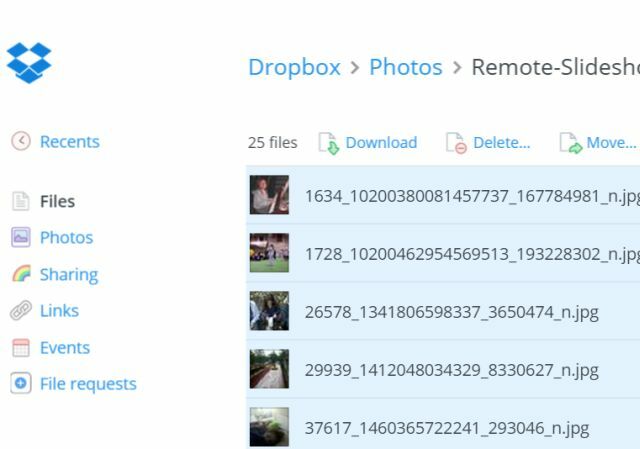
Om du har bestämt dig för att använda ditt Google Drive-konto Få åtkomst till, skapa och dela dina Google Drive-dokument på iPad [iOS]Google Drive liknar den populärt använda molnlagringstjänsten Dropbox, men Drive innehåller inbyggda dokumentskapande funktioner som saknas i Dropbox. Och även om Dropbox integreras med dussintals tredjepartsapplikationer, Google Drive ... Läs mer eller något av andra onlinetjänster Online-fotoalbum: Var kan jag hysa dem gratisVilken fotolagringstjänst online är bäst? Mellan gratis prislappar, obegränsat lagringsutrymme och fotosäkerhet, vilken tjänst är bäst för dig? Läs mer , vill du använda samma tillvägagångssätt så att du enkelt kan ordna exakt vilka foton som för närvarande visas och ändra dem vart du vill.
Det coola med detta är att du kan ändra det aktiva bildspelet på din "digitala fotoram" när som helst och var som helst - ditt kontor, från din mobiltelefon eller när du väntar på läkaren kontor.
DayFrame-anslutningen
När du går tillbaka till DayFrame-appen, nu när alla bilder har lagts till i Dropbox, bör du se alla dessa bilder automatiskt också i appen.
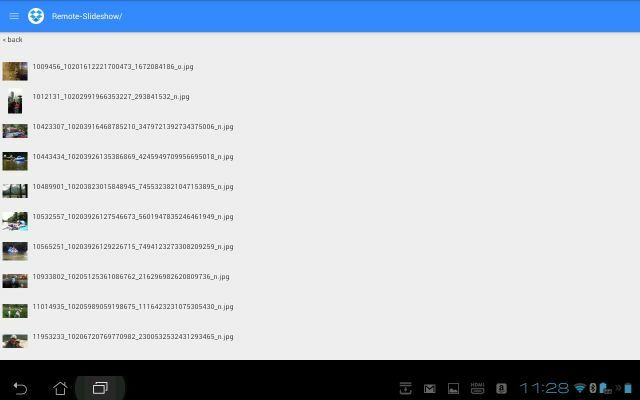
Allt du behöver göra för att starta ditt bildspel (och du behöver bara göra det en gång) är att klicka på menyn -knappen till höger på huvudskärmen "Hantera fotoströmmar" och välj "Spela bildspel" från lista.

Det är allt som finns för det!
Datasökvägen här är i princip från din Dropbox (eller någon molntjänst) fotokatalog, till din nätverksanslutna mobilenhet, till din nya "digitala bildspel" -skärm.
Så här ser min ut nu ut (det är en enorm digital fotoram 10 gratis PowerPoint-mallar för att presentera dina foton med stilDen vanligaste användningen av PowerPoint med foton är deras användning som fotoalbum. Skapa dina egna... eller använd hundratals gratis mallar i Office-mallgalleriet. Vi väljer tio attraktiva. Läs mer !)

Varje gång du tar bort eller lägger till foton i din Dropbox-mapp lägger bildspelet automatiskt till dem i cykeln.
Det fina med detta är att det bara kräver att du installerar detta system en gång och sedan kan du uppdatera det var som helst. Till skillnad från en vanlig digital fotoram där du behöver ansluta ett USB-minne eller på annat sätt ”ladda det” med en fast uppsättning bilder - med den här inställningen kan du ladda bilderna från molnet istället och du kan ändra bilderna när som helst vilja!
Har du någonsin övervägt att köpa en av dessa digitala fotoramar för ditt hem? Skulle du överväga att installera ett system som detta med en av dina gamla generationens surfplattor? Prova och låt oss veta hur det gick! Om du valde en annan bildspel-app, dela den i kommentaravsnittet nedan!
Ryan har en kandidatexamen i elektroteknik. Han har arbetat 13 år inom automationsteknik, 5 år inom IT och är nu en applikationsingenjör. Tidigare chefredaktör för MakeUseOf, han talade på nationella konferenser om datavisualisering och har varit med på nationell TV och radio.